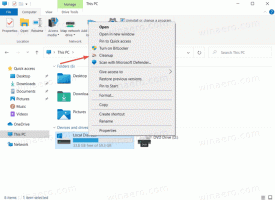Kembalikan Paket Daya Default di Windows 10
Rencana daya di Windows adalah serangkaian opsi perangkat keras dan sistem yang menentukan cara perangkat Anda menggunakan dan mempertahankan daya. Ada tiga rencana daya built-in di OS. PC Anda dapat memiliki paket daya tambahan yang ditentukan oleh vendornya. Selain itu, Anda dapat membuat rencana daya khusus yang akan menyertakan preferensi pribadi Anda. Hari ini, kita akan melihat cara mengembalikan paket daya yang hilang di Windows 10.
Windows 10 hadir dengan UI baru lagi untuk mengubah opsi terkait daya sistem operasi. Panel Kontrol klasik kehilangan fitur-fiturnya dan mungkin akan digantikan oleh aplikasi Pengaturan. Aplikasi Pengaturan sudah mendapatkan banyak pengaturan yang secara eksklusif tersedia di Panel Kontrol. Misalnya, ikon area pemberitahuan baterai di baki sistem Windows 10 juga diganti dengan UI Modern baru. Namun, aplikasi Pengaturan tidak menyertakan kemampuan untuk menghapus rencana daya pada tulisan ini. Anda masih perlu menggunakan Panel Kontrol klasik.
Paket daya khusus
dapat dihapus oleh pengguna mana pun. Namun, hanya pengguna yang masuk sebagai administrator dapat menghapus rencana daya bawaan seperti Kinerja Tinggi, Penghemat Daya, dan sebagainya.Tip: sebelum menghapus power plan, sebaiknya ekspor ke file. Lihat artikel berikut Cara Mengekspor dan Mengimpor Paket Daya di Windows 10.
Jika ada paket daya bawaan yang hilang di komputer Anda, Anda dapat memulihkannya dengan cepat seperti yang ditunjukkan di bawah ini.
Untuk memulihkan Paket Daya default di Windows 10, lakukan hal berikut.
- Membuka prompt perintah yang ditinggikan.
- Untuk memulihkan skema Penghemat daya, jalankan perintah:
powercfg.exe -duplicatescheme a1841308-3541-4fab-bc81-f71556f20b4a
- Untuk mengembalikan skema Balanced, jalankan perintah:
powercfg.exe -duplicatescheme 381b4222-f694-41f0-9685-ff5bb260df2e
- Untuk mengembalikan skema Kinerja Tinggi, jalankan perintah:
powercfg.exe -duplicatescheme 8c5e7fda-e8bf-4a96-9a85-a6e23a8c635c
- Untuk mengembalikan skema Kinerja Tinggi, jalankan perintah:
powercfg.exe -duplicatescheme e9a42b02-d5df-448d-aa00-03f14749eb61
Catatan: Paket daya Kinerja Utama tersedia mulai Windows 10 versi 1803. Ini dirancang untuk mengurangi mikro-latensi dan akan membutuhkan sistem untuk mengkonsumsi lebih banyak daya untuk memberikan kinerja penuh. Paket daya ini tidak tersedia pada sistem yang ditenagai oleh baterai (seperti laptop). Namun, dengan trik sederhana Anda dapat mengaktifkannya di OS edisi apa pun. Lihat artikel
Aktifkan Rencana Daya Kinerja Utama di Windows 10 (Edisi Apa Saja)
Atau, Anda dapat mengimpor file POW berikut untuk memulihkan skema daya.
Unduh File POW
Setelah mengunduhnya, Anda dapat mengimpor rencana daya yang diinginkan sebagai berikut.
Impor Paket Daya
- Membuka prompt perintah yang ditinggikan.
- Ketik perintah berikut:
powercfg -import "Jalur lengkap ke file .pow Anda". - Berikan jalur yang benar ke file *.pow Anda dan selesai.
Itu dia.
Artikel terkait:
- Cara Mengembalikan Pengaturan Default Paket Daya di Windows 10
- Cara membuka pengaturan lanjutan dari rencana daya langsung di Windows 10
- Tambahkan menu konteks Switch Power Plan ke Desktop di Windows 10
- Cara mengubah rencana daya dari baris perintah atau dengan pintasan